
全サイトのバックアップデータを復元する
サイト管理画面上部のメニュー → 「ファイル」 → 「全サイトのバックアップ/復元」 → 「全サイト復元」から、作成しました、全サイトのバックアップデータ(.sab)を復元します。

こちらのページで解説した、全サイトのバックアップデータ(.sab2ファイル)の復元方法について解説します。
全サイトバックアップファイル(*.sab2ファイル)を復元する場合、上部ツールバー上にある「バックアップ」→「全サイトのバックアップの復元」を選択します。
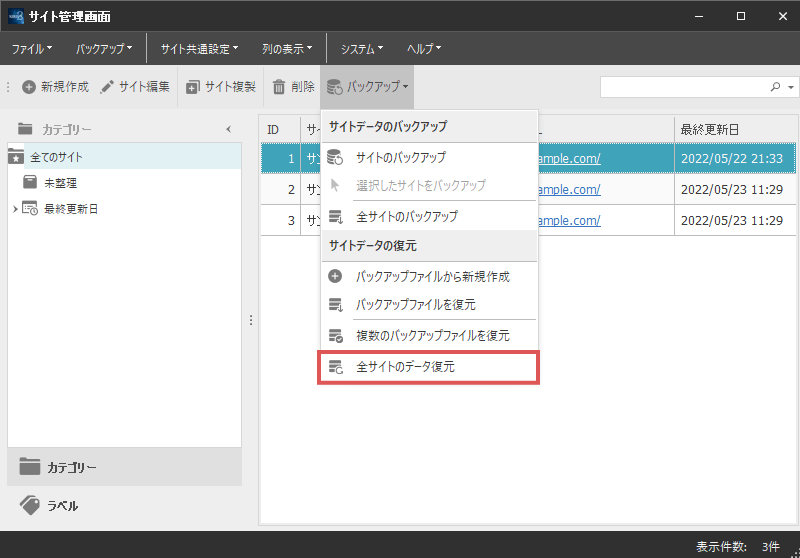
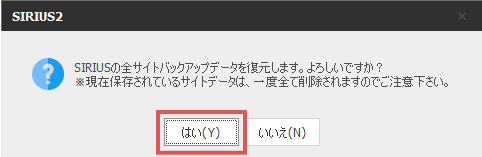
全サイト復元機能の仕様上、「data」フォルダの内容を空にした上で、サイトデータの復元を行います。
SIRIUS2内にサイトデータがある場合、一度すべてのデータが削除されますのでご注意ください。
全サイトバックアップファイルに含まれないサイトが存在する場合は、
個別にバックアップファイルを作成することをお勧めいたします。
ファイルの選択画面が表示されますので、作成済みの全サイトバックアップファイル(*.sab2)を選択してください。
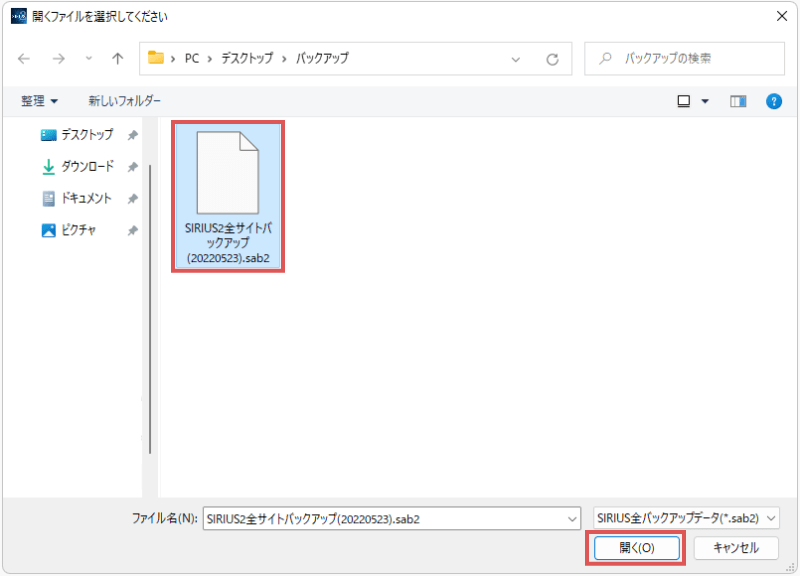
上記の手順で全サイトの復元が開始されます。
サイト数が多い場合、処理に時間がかかりますのでしばらくお待ちください。
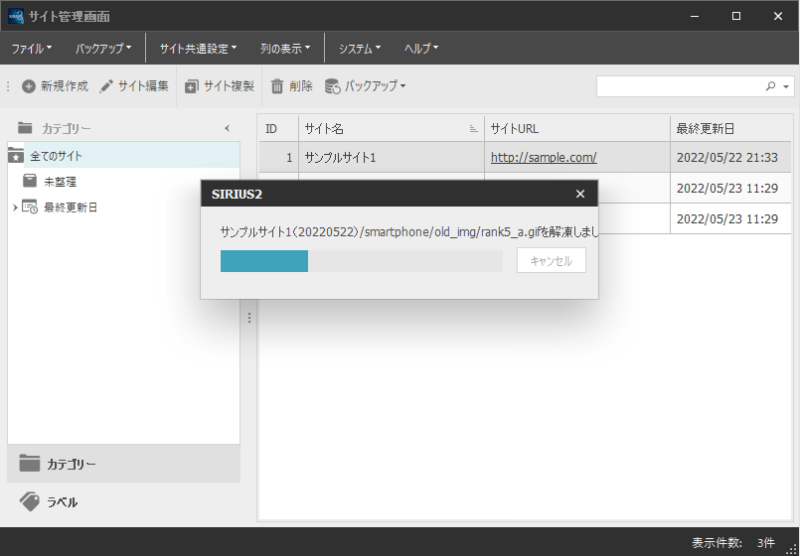
バックアップファイルの復元が完了すると、確認メッセージが表示されますので、OKをクリックしてください。
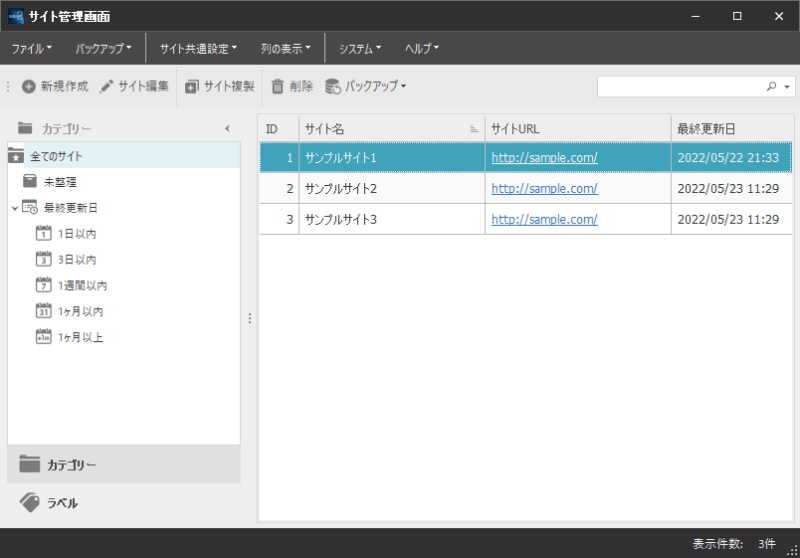
上記の手順で、全サイトバックアップファイルの復元は完了です。
実際にサイトを開き、正常にサイトデータを編集できることをご確認ください。